Едно от очарователните неща за Linux е възможността да виждате различни системни компоненти. Един от най-важните компоненти на Linux система е работната среда. Той ви позволява да извлечете максимума от вашия компютър, като предоставя няколко функции като влизане, стартиране на приложения, показване на джаджи като панела и т.н.
Следователно това е сложен софтуер.
Тук ще изясним част от тази сложност, като обясним три от най-важните компонента на средата на работния плот: сървърът на дисплея, мениджърът на прозорци и мениджърът за влизане.
1. Сървърът на дисплея
Дисплеят сървър лежи в основата на средата на работния плот. Основната работа на сървъра на дисплея е да обработва функции за рисуване на ниско ниво, което означава, че рисува директно към екрана. Други графични програми не рисуват директно на екрана; вместо това те изпращат заявки за рисуване до сървъра на дисплея, който рисува на екрана за тях.
Казано по-просто, сървърът на дисплея дава на приложения пикселен достъп. Така всички приложения, които се нуждаят от достъп до пиксели, ще говорят със сървъра на дисплея. Например, ако приложение иска да създаде прозорец, те изискват от сървъра за показване да създаде този прозорец. Друг пример за приложения, които изискват достъп до пиксели, са екранните записващи устройства, те получават екранни данни от API, предоставен от сървъра на дисплея.
Всяко приложение, което зависи от сървъра на дисплея, се казва, че е клиент. Сървърът на дисплея е отговорен за управлението на комуникацията между своите клиенти и хардуерни устройства. Той изпраща сигнали за събития с клавиатура и мишка до своите клиенти.
Сървърът на дисплея също е отговорен за начертаването на показалеца на мишката и контрола на неговата позиция.
X11 и Wayland са двете основни опции на дисплей сървъри. X11 е много по-стар от Wayland. Всъщност Wayland е разработен да бъде наследник на X11. Въпреки това, X11 все още се използва широко сред дистрибутите на Linux.
Посочените по-горе понятия се отнасят както за X11, така и за Wayland. Между тях обаче има големи разлики в начина, по който общуват с клиентите си. Клиентите на Wayland са по-изолирани от клиентите на X11. По този начин Wayland се счита за по-сигурен от X11.
Има и други разлики, които може да имате предвид, ако планирате да преминете към Wayland, но в повечето случаи не е нужно да се интересувате от тези разлики. Това е така, защото разработчиците на приложения използват инструменти от високо ниво (като Gtk+ и Qt), които поддържат както X11, така и Wayland. Също така GNOME и KDE работят както с X11, така и с Wayland.
Прочетете още: Какво трябва да знаете за използването на Wayland
След като разберем какво е дисплей сървър и какво прави, нека да преминем към следващия компонент.
2. Мениджърът на прозорци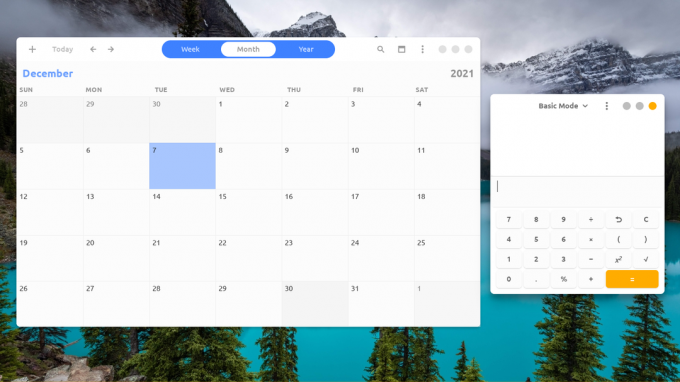
Функцията на мениджъра на прозорци (както подсказва името му) е да управлява отворени прозорци. Управлението на прозорците включва контролиране на размера на прозорците и тяхната позиция (както е поискано от вас или приложенията). Така че всеки път, когато започнете да плъзгате прозорец или да го преоразмерявате, мениджърът на прозорци е отговорен за обработката на вашата заявка.
Не забравяйте, че за да плъзнете прозорец, просто щракнете върху неговата заглавна лента, докато за преоразмеряване щракнете и плъзнете върху неговите граници. Това ни премества към следващата функция на мениджърите на прозорци, която рисува декорации около прозорци (заглавната лента и границите се наричат декорации на прозорци).
Може би се питате защо сървърът на дисплея не обработва управлението на прозорци? Е, става. В действителност мениджърите на прозорци правят това, което правят, като комуникират със сървъра на дисплея. Тъй като управлението на прозорците и рисуването на техните декорации изискват достъп до пиксели, те изискват разговор със сървъра на дисплея. Така мениджърът на прозорци просто инструктира сървъра за показване, а сървърът на дисплея извършва действителните операции.
Друга важна функция, която може да има мениджърът на прозорци, е композирането на прозорци. Ако има тази функция, тогава се нарича съставител на прозорци. Това позволява на приложенията да правят някои страхотни неща, като разрешаване на прозрачност, замъгляване, рисуване на сенки на прозорци, анимиране на прозорци, когато са преместени/минимизирани/максимизирани и други визуални ефекти.
Примери за мениджъри на прозорци
Има много налични опции (за разлика от сървърите на дисплея, където има само две опции). Сред най-популярните са:
- Kwin (идва с KDE).
- Mutter (идва с GNOME).
- Xfwm (диспечер на прозорци на Xfce).
- Мъфин (вилица за мрънкане за настолен компютър Cinnamon).
Има много други налични опции, някои идват като част от настолна среда, други са разработени като единични пакети. Можете дори използвайте само мениджър на прозорци вместо пълна среда на работния плот.
Някои среди на работния плот ще ви позволят да използвате мениджър на прозорци на трета страна. Например, можете да изберете да използвате Xfce с kwin. Докато GNOME & Cinnamon не поддържат мениджъри на прозорци на трети страни (например, ако сте се опитали насилствено да замените кифла в сесия на Cinnamon с друг мениджър на прозорци, панелът ще изчезне).
Сега разбирате мениджъра на прозорци, нека преминем към следващия компонент.
3. Мениджърът за влизане (или Display Manager)
Мениджърът за влизане е първата графична програма, която се показва, за да ви даде списък с потребители, така че да изберете един и да влезете. Освен това ви дава възможност да изберете желаната от вас среда на работния плот. Това ви позволява да превключвате между среди на работния плот просто като излезете, изберете друга среда на работния плот и влезете отново. Ето защо мениджърът за влизане се нарича дисплей мениджър (да не се бърка със сървъра на дисплея).
Мениджърът за влизане идентифицира текущо инсталираните среди на работния плот, като разглежда /usr/share/xsessions директория. Тази директория съдържа няколко .работен плот файлове. Всеки файл съответства на една от текущо инсталираните среди на работния плот.
Наоколо има и много мениджъри за влизане. Най-популярни са:
- Gdm (дисплей мениджър на GNOME).
- Kdm (дисплей мениджър на Kde).
- lightdm (Много настолни среди и дистрибуции на Linux идват с lightdm, защото е много адаптивна и гъвкава).
Трите гореспоменати компонента са най-важните компоненти на всяка настолна среда. Това означава, че за да имате функционална графична среда, трябва поне да имате инсталирани тези пакети. Въпреки това, пълните настолни среди се доставят с различни други пакети, които имат по-специфични задачи.
Други често срещани компоненти на настолна среда
В допълнение към горните компоненти, средата на работния плот, която използвате, вероятно съдържа следните пакети:
- Мениджър на тапети: Отговаря за настройката на тапета на вашия работен плот.
- Екземпляр на файловия мениджър за работния плот: Отговорен за показване на икони на работния плот, това идва като част от файловия мениджър, инсталиран на вашата система. Например файловият мениджър nautilus има "nautilus_desktop", а nemo има "nemo_desktop".
- Екранно заключване: Заключва компютъра ви след известно време на неизползване.
- Мрежов мениджър: Мрежовият мениджър е това, което управлява вашите интернет връзки и автоматично превключва между Wi-Fi и кабелна връзка. Самата програма не добавя никакви визуални елементи към вашия работен плот, но вашата среда на работния плот трябва да е внедрила GUI за нея, достъпна от панела или другаде.
- Демон за уведомяване: Когато приложение иска да покаже известие, то го изпраща до демона за уведомяване, за да го покаже.
- Агент за удостоверяване на Policy Kit: Това е като GUI за sudo. Това приложение се появява, когато извършвате действия, които изискват root привилегии, като инсталиране на софтуер или прилагане на актуализации.
- И много други.
Забележете, че настройката на тапета и показването на икони на работния плот се обработват от две отделни приложения. Освен това пълните среди на работния плот идват с много други пакети, които са извън обхвата на тази статия.
Познайте вътрешностите на вашата система
За потребителите на Linux познаването на компонентите на тяхната настолна среда е от съществено значение за отстраняване на неизправности и отстраняване на проблеми. Тези знания също могат да ви бъдат полезни, ако решите да изградите своя собствена среда на работния плот.
Подсистемата на Windows за Linux се предлага без работен плот. Ето как да инсталирате WSL среда на работния плот като GNOME или LXDE на Windows.
Прочетете Следващото
- Linux
Абонирайте се за нашия бюлетин
Присъединете се към нашия бюлетин за технически съвети, ревюта, безплатни електронни книги и ексклузивни оферти!
Щракнете тук, за да се абонирате